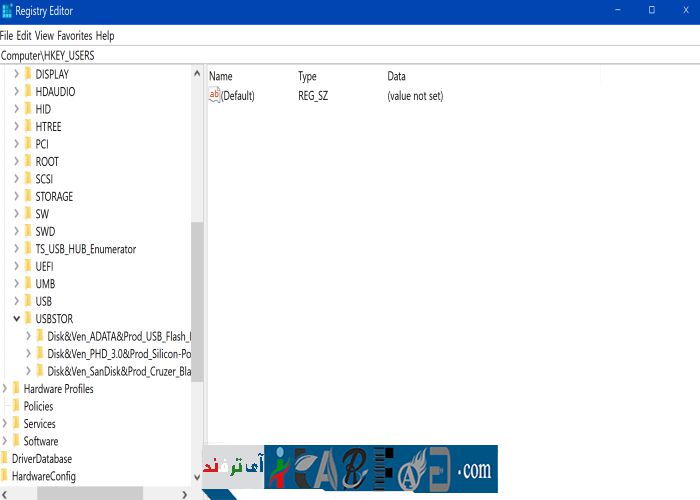دانستن افراد استفاده کرده از رایانه در نبود شما
اگر شما فعالیت مشکوکی بر روی رایانه خود مشاهده می کنید و یا می خواهید بدانید که در نبود شما در شرکت چه کسی و چه مدت زمانی از رایانه شما استفاده کرده است همچنین دانستن این که دستگاه Usb به رایانه شما متصل شده است یا نه این آموزش قرار داده شده در آی ترفند را دنبال کنید.
پیش نیاز
برای فعال کردن این ویژگی بر روی ویندوز خود باید سیستم عامل شما نسخه حرفه ای (Professional یا Enterprise) باشد.
فعال کردن قابلیت ردیابی افراد متصل شده به رایانه
ابتدا کلمه gpedit.msc را در ویندوز خود جستجو کنید تا صفحه زیر باز شود و سپس مانند عکس گزینه Audit logon events را انتخاب کنید.
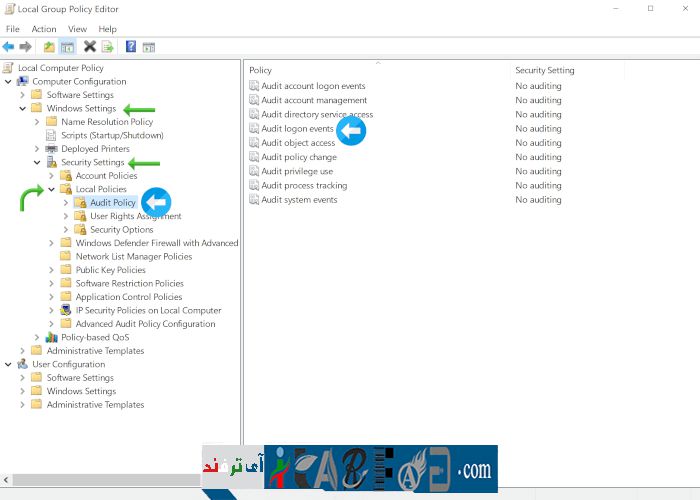
سپس در پنجره باز شده دو گزینه Success و Failure را فعال کنید.
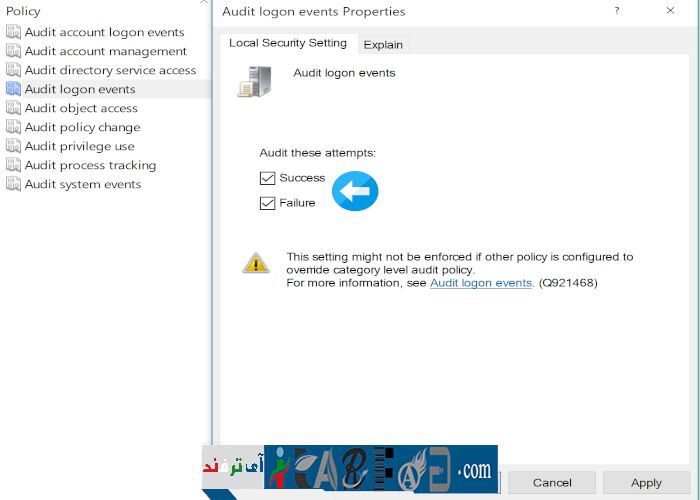
مشاهده افراد وارد شده به ویندوز
اکنون کلمه Event Viewer را در ویندوز جستجو کنید و مانند عکس زیر به قسمت Security بروید.
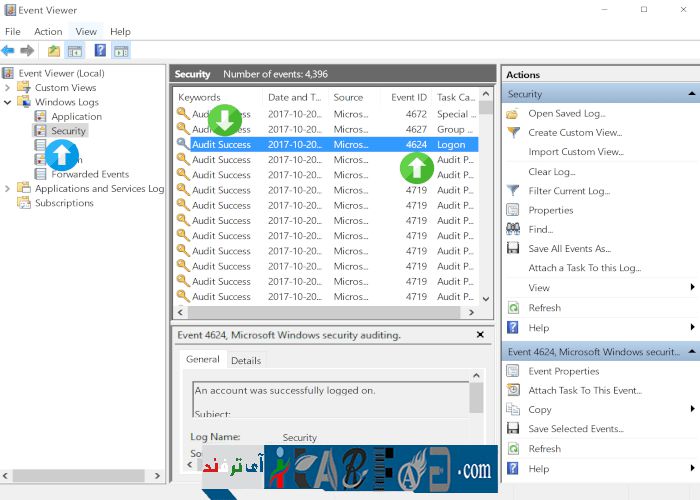
در وسط صفحه گزینه هایی که ID آن ها برابر ۴۶۲۴ می باشد موفق به ورود به رایانه شما شده اند که با کلیک بر روی آن ها می توانید ویژگی های بیشتری از آن را ببینید.
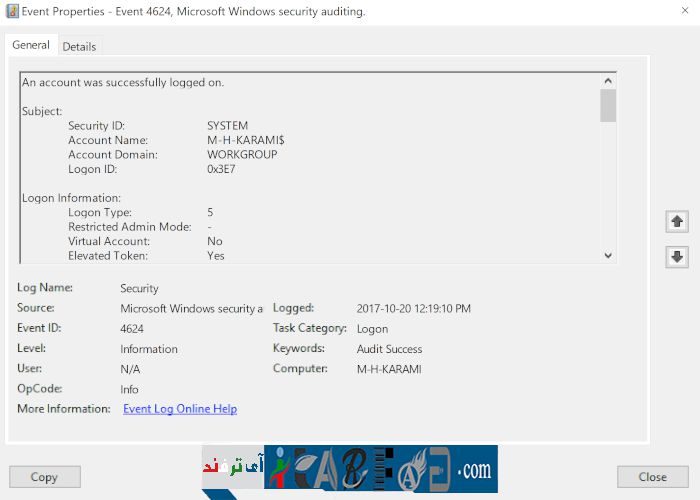
دانستن فعالیت های انجام شده در رایانه
برای این که بدانید افراد در رایانه شما چه فایل هایی را مشاهده کرده اند و یا از چه نرم افزارهایی استفاده کرده اند ابتدا (این نرم افزار) را دانلود کنید.
نرم افزار LastActivityView به ترتیب از بالا به پایین لیست آخرین فعالیت های انجام شده در رایانه را نمایش می دهد.
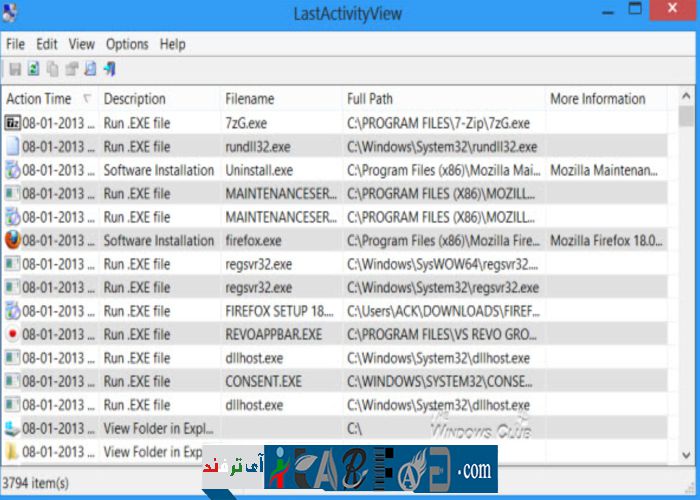
دانستن وصل شدن USB به رایانه
برای این که بدانید که آیا یک حافظه جانبی هم به دستگاه شما متصل شده است یا نه ابتدا (این نرم افزار) را دانلود کنید.
نرم افزار usbdeview لیست تمام وسیله های جانبی متصل شده به دستگاه شما را نمایش می دهد که با کلیک بر روی گزینه تاریخ می توانید آن ها را بر حسب آخرین زمان متصل شدن مرتب کنید.
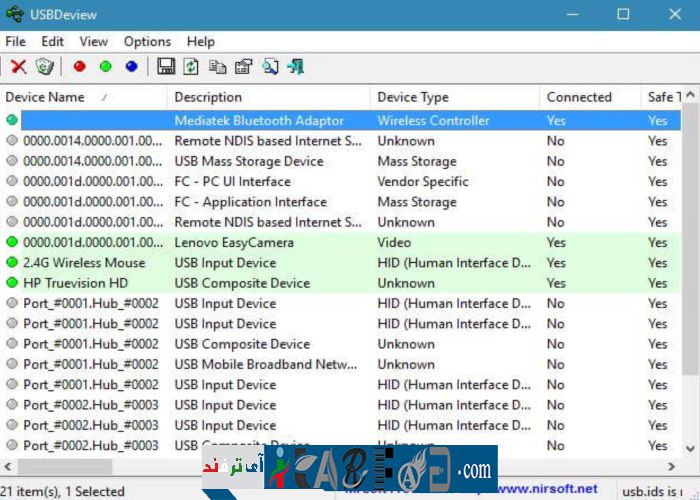
همچنین می توانید با جستجو کلمه regedit و رفتن به آدرس زیر لیست دستگاه های متصل شده به رایانه را مشاهده کنید.
HKEY_LOCAL_MACHINE\SYSTEM\CurrentControlSet\Enum\USBSTOR
مثال:
Disk&Ven_PHD_3.0&Prod_Silicon-Power&Rev_0